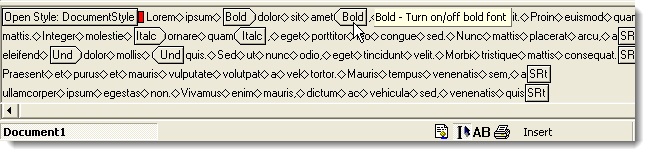Sử dụng tính năng Reveal Formatting trong Word 2010
Về mặt kỹ thuật thì WordPerfect sẽ hiển thị phần nội dung text và mã định dạng giống nhau, tự động chèn mã bắt đầu và kết thúc đoạn text với định dạng tương ứng. Khi hiển thị cửa sổ Reveal Codes thì chúng ta sẽ thấy các ký tự đánh dấu phần mã định dạng với nội dung text, và có thể thực hiện một số thao tác khác như chèn thêm hoặc xóa bớt. Ví dụ, nếu xóa mã đóng, thì toàn bộ phần text văn bản sẽ được định dạng theo mã mở.
Trong Microsoft Word, phần nội dung text và mã định dạng được bố trí, sắp xếp và hiển thị hoàn toàn riêng biệt. Word lưu trữ thông tin định dạng của text tại 1 nơi khác, và nó không được chèn vào trong phần text đó. Mà thay vào đó, Word sẽ giám sát các ký tự và đoạn văn với từng loại định dạng được áp dụng trong toàn bộ văn bản, đi kèm với đó là mã mở đầu và kết thúc.
Trong khi đó, WordPerfect lại có cả 2 chế độ: WYSIWYG – what you see is what you get và Reveal Codes thìWord lại chỉ có WYSIWYG. Khi bôi đậm 1 đoạn text nào đó thì chúng ta sẽ chỉ nhìn thấy đoạn text mà không thể thấy phần mã định dạng xung quanh. Tuy nhiên, vẫn có cách để hiển thị đoạn mã định dạng của phần text được lựa chọn, vì Word không giống như WordPerfect. Trong Word, chúng ta chọn 1 đoạn text nào đó và nhấnShift + F1, bảng điều khiển của Reveal Formatting sẽ hiển thị bao gồm các thành phần có liên quan như Font,Paragraph, và Section:
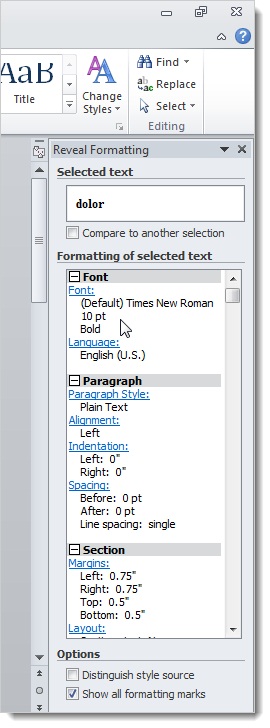
Và nếu muốn thay đổi định dạng thì các bạn có thể sử dụng các tùy chọn có sẵn trong Reveal Formatting:
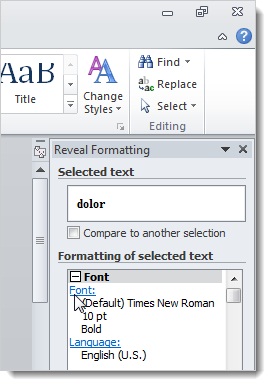
Chọn đoạn text cần định dạng, nhấn vào đường dẫn Font trong bảng điều khiển Reveal Formatting, cửa sổFont hiển thị. Thực hiện bất kỳ thao tác thay đổi nào và nhấn OK.
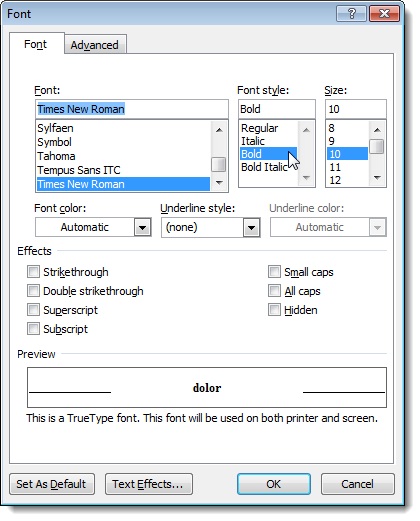
Tuy nhiên, các bạn không nên nhầm lẫn giữa Reveal Formatting và chức năng hiển thị các biểu tượng định dạng trong Word. Nhấn paragraph symbol trong phần Paragraph của thẻ Home để hiển thị các ký tự ẩn như khoảng trống, thẻ tab, ký tự đánh dấu... phím tắt là Ctrl + *
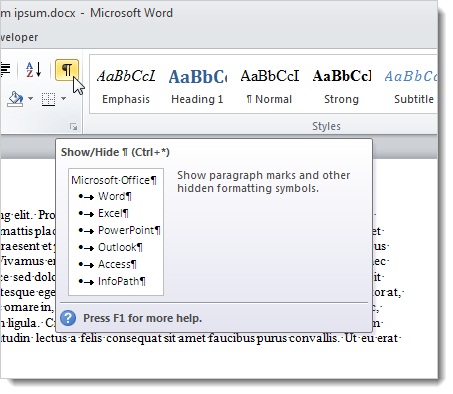
Có thể chúng ta sẽ muốn hiển thị cả Reveal Formatting và các ký tự đặc biệt ẩn để theo dõi các phần đoạn văn nhất định trong văn bản để phân biệt. Chúc các bạn thành công!
Tác giả bài viết: luyentt
Nguồn tin: QTM
Ý kiến bạn đọc
Những tin mới hơn
Những tin cũ hơn
Ủy ban nhân dân tỉnh công bố thủ tục hành chính nội bộ trong tỉnh Sơn La
Công bố kèm theo Quyết định này thủ tục hành chính nội bộ trong hệ thống hành chính nhà nước thuộc phạm vi chức năng quản lý của UBND tỉnh Sơn La bao gồm các lĩnh vực: Lĩnh vực nội vụ: Thủ tục Bổ nhiệm vào ngạch công chức đối với người hoàn thành chế độ tập sự; thủ tục Thẩm...






 Kỷ niệm 10 năm ngày thành lập sở Thông tin và Truyền thông
Kỷ niệm 10 năm ngày thành lập sở Thông tin và Truyền thông
 Nâng cao hiệu quả về quản lý nhà nước về thông tin tuyên truyền
Nâng cao hiệu quả về quản lý nhà nước về thông tin tuyên truyền
 Hội Diễn Văn Nghệ
Hội Diễn Văn Nghệ
- Đang truy cập40
- Hôm nay3,259
- Tháng hiện tại182,478
- Tổng lượt truy cập10,120,738